我们在操作win10系统电脑的时候,常常会遇到win10系统程序未响应的情况,想必大家都遇到过win10系统程序未响应的情况吧,那么应该怎么处理win10系统程序未响应呢?我们依照 1、在win10桌面右下角任务栏搜索框中输入“regedit”搜索,然后点击运行注册表; 2、打开注册表编辑器后依次展开HKEY_CURRENT_USERControl PanelDesktop文件夹;这样的步骤就行了;下面小编带领大家看看win10系统程序未响应的具体步骤:
1、在win10桌面右下角任务栏搜索框中输入“regedit”搜索,然后点击运行注册表;
2、打开注册表编辑器后依次展开HKEY_CURRENT_USERControl PanelDesktop文件夹;
3、定位点击Desktop选项后,在右侧窗口空白处鼠标右键,然后新建一个“DWORD 32位值”的文件,储值为“新值#1”;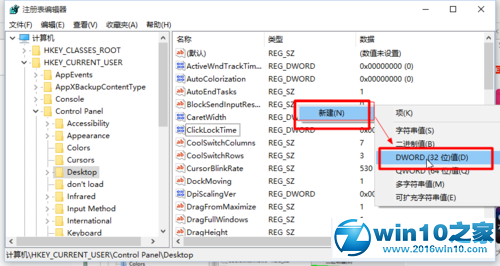
4、然后鼠标右键对新建的选项进行重命名为“WaitToKillAppTimeout”;
5、如果重命名值时产生错误,无法重命名时,键入的值名存在请键入另外的文件名并重试,直接进行下一步;
6、说明系统中之前已经有此文件,直接在右边找到名为“WaitToKillAppTimeout”的文件;
7、然后在鼠标左键双击“WaitToKillAppTimeout”文件选项,数值数据默认为“10000”,将其改为“0”,并确定,最后保存修改后退出即可。
按照教程对win10系统WaitToKillAppTimeout数值相关创建与数值数据修改后,那么系统出现程序响应时间长、未响应或程序假死等问题,都可以大大的避免与缩短程序响应时间,希望教程的注册表修改技巧对大家遇到的程序问题有所帮助。






![[教程] switch上怎么安装主题nxtheme格式主题安装教学!!-星狐集团](http://blog.starfox.cn/wp-content/uploads/2020/12/231030loeaaggraheh9hre-300x169.jpg)
![表情[xieyanxiao]-星狐集团](http://blog.starfox.cn/wp-content/themes/zibll/img/smilies/xieyanxiao.gif) 想玩去皮/伊布
想玩去皮/伊布![表情[piezui]-星狐集团](http://blog.starfox.cn/wp-content/themes/zibll/img/smilies/piezui.gif) 失效了大佬
失效了大佬
暂无评论内容